이 PC 및 컴퓨터에서 드라이브 이름 앞에 드라이브 문자 표시
기본적으로 Windows는 이 PC / 컴퓨터 폴더의 드라이브 레이블(이름) 뒤에 드라이브 문자를 표시합니다. 사용자는 폴더 옵션을 사용하여 드라이브 문자가 표시되지 않도록 할 수 있지만 드라이브 이름 앞에 표시하는 옵션은 없습니다. 많은 사용자의 경우 드라이브 레이블 앞에 드라이브 문자가 있는 것이 더 편리한 옵션이 될 수 있습니다. '내 PC'에서 드라이브 이름 앞에 드라이브 문자를 표시하는 방법을 알아보겠습니다.
광고
전에:

후에:
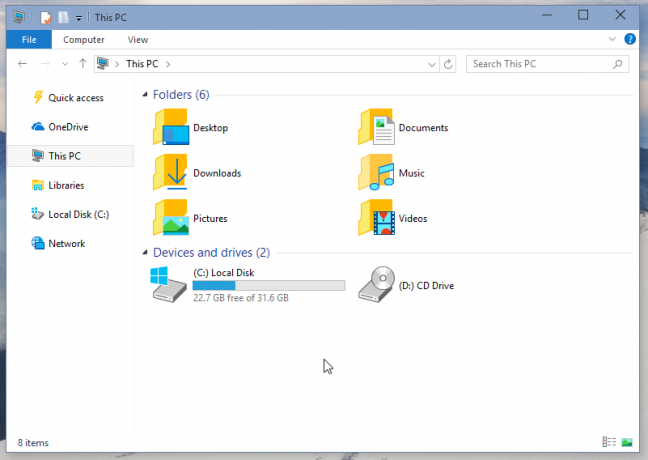
NS 이 PC에서 드라이브 이름 앞에 드라이브 문자 표시, 우리는 매우 간단한 레지스트리 조정을 적용할 것입니다. 또한 네트워크 드라이브의 드라이브 문자를 표시하는 다른 방법도 살펴보겠습니다. 여기 우리가 간다.
- 열려있는 레지스트리 편집기.
- 다음 레지스트리 키로 이동합니다.
HKEY_CURRENT_USER\SOFTWARE\Microsoft\Windows\CurrentVersion\Explorer
팁: 참조 한 번의 클릭으로 원하는 레지스트리 키로 이동하는 방법.
- 여기에서 찾아야 합니다. ShowDriveLettersFirst 값. 찾을 수 없으면 새 32비트 DWORD 값을 만들고 이름을 ShowDriveLettersFirst로 지정하면 됩니다.
- 다음 규칙에 따라 ShowDriveLettersFirst 값의 값 데이터를 설정합니다.
0 - 드라이브 레이블 뒤에 모든 드라이브 문자를 표시합니다.
1 - 레이블 앞에 네트워크 드라이브 문자가 표시되지만 레이블 뒤에는 로컬 드라이브 레이블이 표시됩니다.
2 - 모든 드라이브 문자를 숨깁니다.
4 - 드라이브 레이블 앞에 모든 드라이브 문자가 표시됩니다.
따라서 대부분의 경우 ShowDriveLettersFirst = 4가 적합해야 합니다. 이 스크린샷을 참조하세요.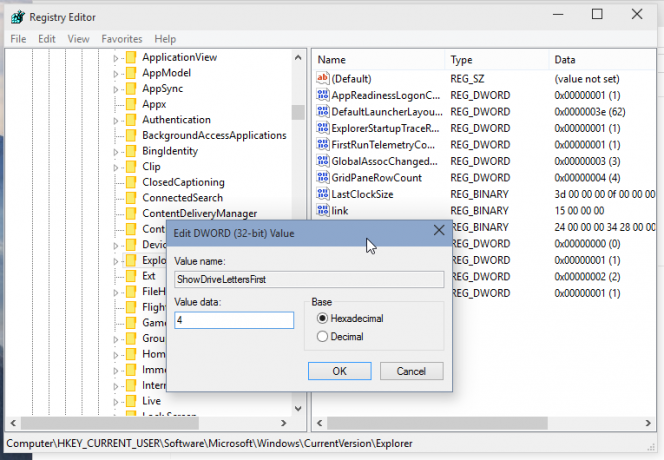
- 이 PC 폴더를 다시 엽니다.
이 트릭은 다음에서 작동합니다. 윈도우 10, 윈도우 8.1, 윈도우 8 및 윈도우 7. 작동하지 않으면 여기에 ShowDriveLettersFirst 값이 있는지 확인하십시오.
HKEY_LOCAL_MACHINE\SOFTWARE\Microsoft\Windows\CurrentVersion\Explorer
Windows 10에서는 HKEY_CURRENT_USER 분기가 현재 사용자의 HKEY_LOCAL_MACHINE 분기보다 우선 순위가 높지만 이전 버전의 Windows에서는 다를 수 있습니다. 따라서 문제가 있는 경우 두 레지스트리 키를 모두 확인하십시오.
다음을 사용하여 동일한 작업을 수행할 수 있습니다. 위네로 트위커. 모양 -> 드라이브 문자로 이동합니다.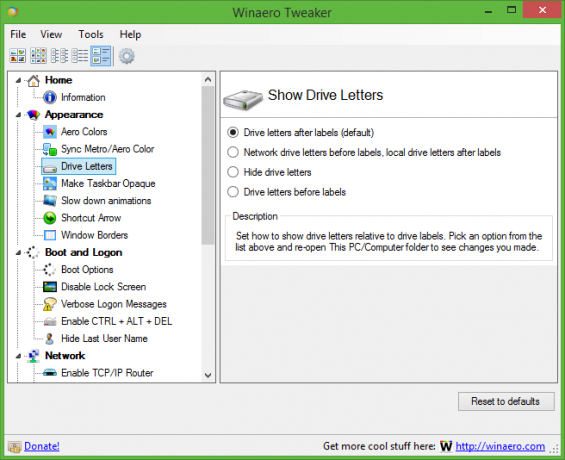
레지스트리 편집을 방지하려면 이 옵션을 사용하십시오.
